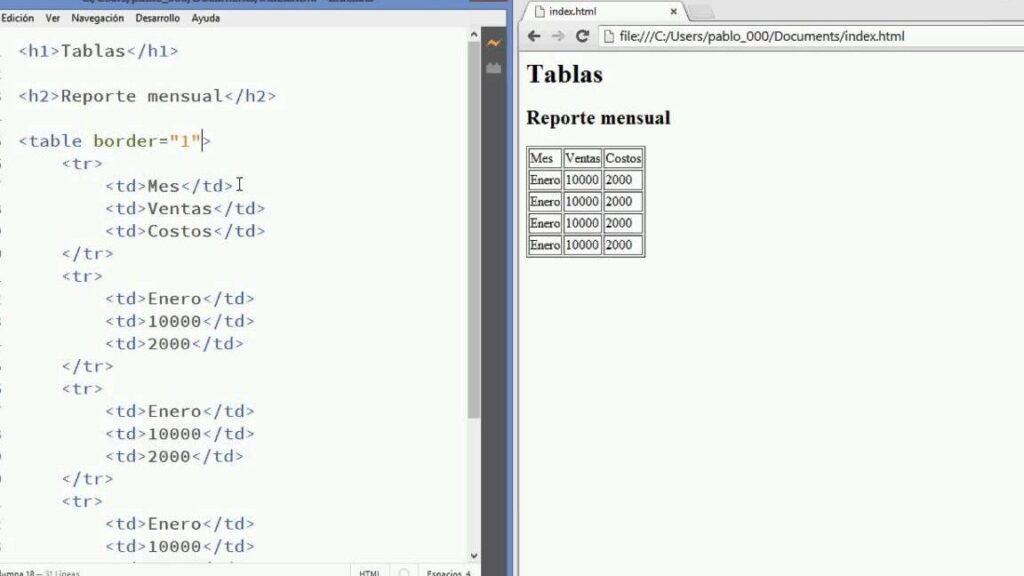En el mundo de la programación web, el HTML es uno de los lenguajes más fundamentales y ampliamente utilizados. Permite crear páginas web y estructurar su contenido de forma clara y legible para los navegadores. Una de las características más importantes del HTML es la capacidad de añadir cuadros de texto a las páginas web, lo que brinda a los usuarios la posibilidad de introducir y enviar texto de manera interactiva.
En este artículo, aprenderás cómo crear un cuadro de texto en HTML en seis sencillos pasos. Desde la creación básica del cuadro de texto hasta su personalización con estilos CSS y la implementación de funcionalidades adicionales, te guiaré a través de cada etapa del proceso. Siguiendo estos pasos, podrás añadir fácilmente cuadros de texto a tus páginas web y mejorar la experiencia de tus usuarios.
Paso 1: Crear el cuadro de texto
Empecemos por el primer paso: crear el cuadro de texto básico en HTML. Para ello, utilizaremos la etiqueta `` con el atributo `type=»text»`. Este tipo de entrada `` se utiliza para crear cuadros de texto simples.
Aquí tienes un ejemplo de cómo crear un cuadro de texto básico:
«`
«`
En este ejemplo, hemos asignado dos atributos al cuadro de texto: `name` y `id`. El `name` se utiliza para identificar el cuadro de texto y se enviará al servidor cuando se envíe el formulario. El `id` se utiliza para hacer referencia al cuadro de texto desde JavaScript o CSS.
Paso 2: Configurar el tamaño y posición del cuadro de texto
Ahora, pasemos al segundo paso: configurar el tamaño y la posición del cuadro de texto. HTML ofrece varios atributos que puedes utilizar para lograr esto.
El atributo `size` define el tamaño del cuadro de texto en términos de su ancho visual. Puedes utilizar un número entero para especificar el número de caracteres visibles en el cuadro de texto.
«`
«`
En este ejemplo, hemos establecido un tamaño de 20 para el cuadro de texto, lo que significa que se mostrarán hasta 20 caracteres a la vez.
Además, puedes utilizar el atributo `maxlength` para establecer la longitud máxima de los caracteres que se pueden introducir en el cuadro de texto.
«`
«`
En este caso, hemos establecido una longitud máxima de 50 caracteres para el cuadro de texto.
Recuerda que estos atributos pueden variar dependiendo de tus necesidades y de cómo quieras que se muestre el cuadro de texto en tu página web.
Paso 3: Personalizar el cuadro de texto con estilos CSS
Una vez que hayas creado el cuadro de texto y hayas configurado su tamaño, es posible que desees personalizar su apariencia utilizando estilos CSS. CSS, o Cascading Style Sheets, es un lenguaje utilizado para describir el aspecto y formato de un documento HTML. Te permite cambiar el color de fondo, el tamaño de fuente, el espaciado y muchos otros aspectos de los elementos HTML.
Para aplicar estilos CSS a tu cuadro de texto, primero necesitas asignarle una clase o un identificador único utilizando la atributo `class` o `id`. A continuación, puedes utilizar la siguiente sintaxis CSS para aplicar estilos específicos al cuadro de texto:
«`
«`
En este ejemplo, hemos creado una clase CSS llamada «my-textbox» y le hemos asignado una serie de estilos, como un color de fondo, un borde, un relleno y un tamaño de fuente. Luego, aplicamos esta clase al cuadro de texto utilizando el atributo `class=»my-textbox»`.
Recuerda que los estilos CSS permiten una gran flexibilidad y personalización. Puedes experimentar con diferentes propiedades y valores para adaptar el aspecto del cuadro de texto según tus preferencias.
Paso 4: Añadir etiquetas de formulario para el cuadro de texto
Hasta ahora, hemos creado un cuadro de texto básico y lo hemos personalizado con estilos CSS. Ahora queremos asegurarnos de que el cuadro de texto sea parte de un formulario, de modo que cuando los usuarios introduzcan texto y envíen el formulario, el texto se pueda enviar al servidor.
Para que el cuadro de texto forme parte de un formulario, necesitamos rodearlo con etiquetas de formulario. Aquí tienes un ejemplo:
«`
«`
En este ejemplo, hemos envuelto el cuadro de texto con la etiqueta `